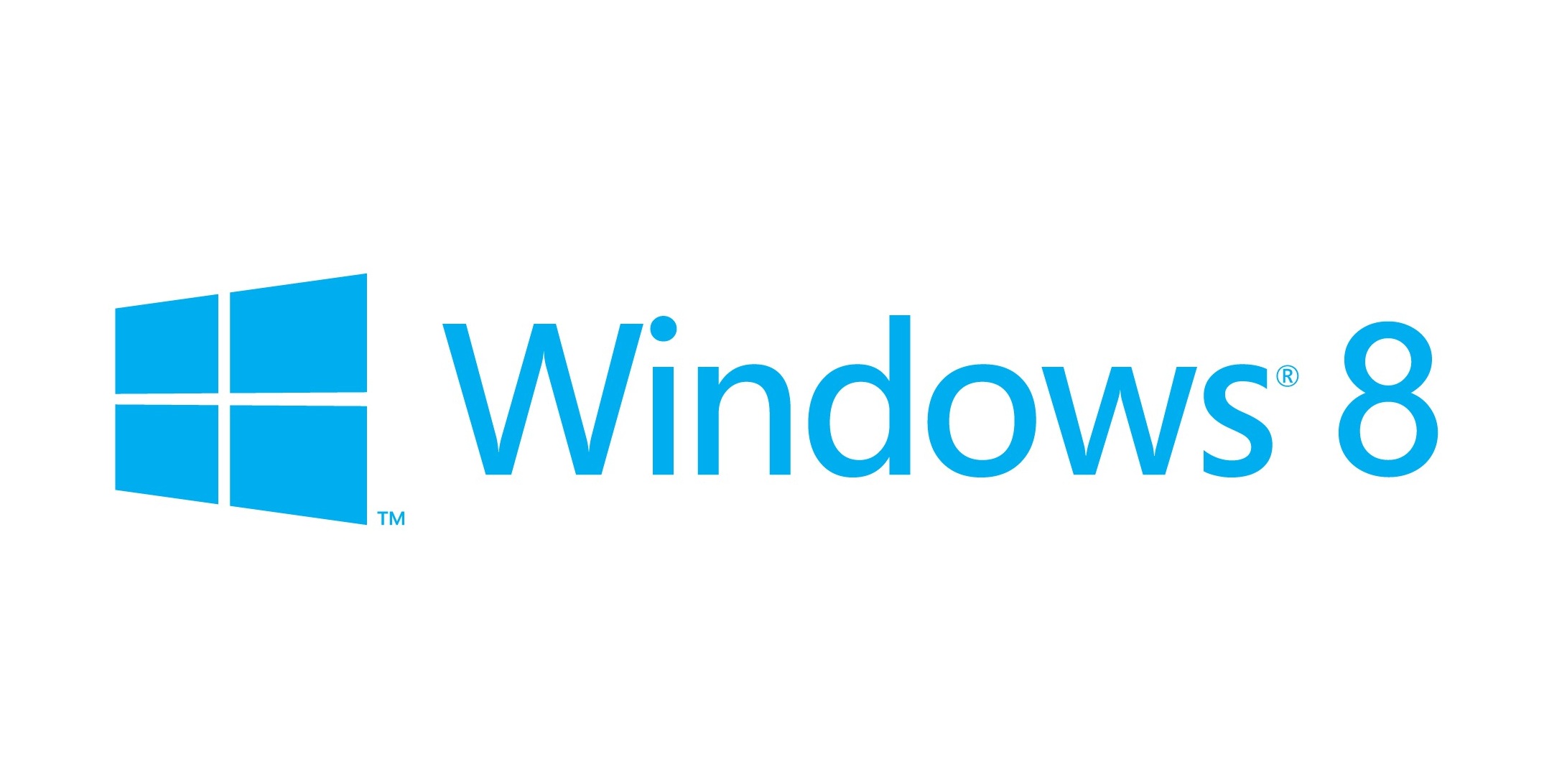- ການບູດເຄື່ອງທີ່ໄວຫຼາຍ
ເມື່ອທຽບກັບວິນໂດວສ໌ອື່ນໆ ພຽງແຕ່ບໍ່ຈັກວິນາທີເຈົ້າກໍສາມາດໃຊ້ງານວິນໂດວສ໌ໄດ້ແລ້ວ
ຊ່ວງນີ້ກະແສຂ່າວຂອງ Windows 8 ສ້າງຄວາມຮືຮາເປັນຢ່າງຫຼາຍຂອງ Windows 8 ທີ່ມີຮູບແບບແປກໃໝ່ກວ່າວິນໂດວສ໌ທີ່ຜ່ານມາແລ້ວ ສຳລັບມື້ນີ້ຈະມາກ່າວເຖິງສິ່ງໃໝ່ແລະດີທີ່ເຈົ້າຈະໄດ້ພົບເຫັນໃນ Windows 8
ອິນເຕີລ໌ເຟດໃໝ່ທີ່ແປກຕາ
ໜ້າທຳອິດຂອງການໃຊ້ງານເຈົ້າຈະເຫັນ ແອບພິເຄຊັນ ຫຼື ໂປແກມທີ່ໃຊ້ງານມາລວມຢູ່ໜ້າດຽວກັນທີ່ໜ້າ Start ແບບ Modern Style ສະດວກໃນການໃຊ້ງານ ເຊັ່ນ ແອບພິເຄຊັນຂອງອີເມລ, ຮູບພາພ, ຂ່າວ, ປະຕິທິນ, ພະຍາກອນອາກາດແລະອື່ນໆ ອີກຫຼາກຫຼາຍ ທັງນີ້ຍັງສະແດງເປັນແບບອັບເດດຕະຫລອດເວລາ ເຊຶ່ງເຮັດໃຫ້ເຈົ້າຮູ້ຂ່າວສານຢູ່ຕະຫຼອດເວລາ
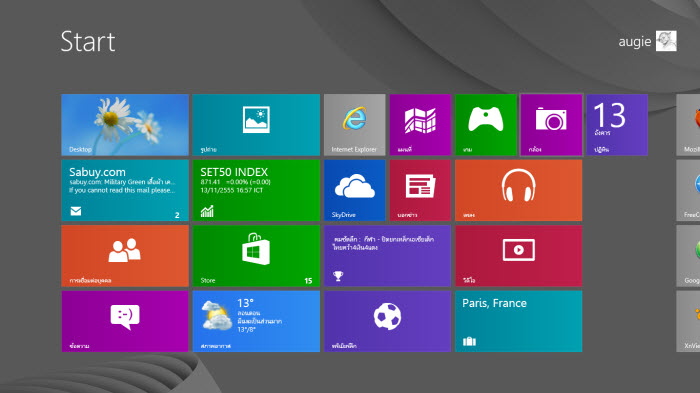
3. ລະບົບຄົ້ນຫາ
Windows 8 ມີຟັງກ໌ຊັນການຄົ້ນຫາສິ່ງຕ່າງໆ ໂດຍແບບເປັນໝວດຫມູ່ Application, Settings, File ແລະໃນ Social Network ໄດ້ຢ່າງສະດວກວ່ອງໄວ ໂດຍຄົ້ນຫາຜ່ານໜ້າ Start ໄດ້ທັນທີ່ພຽງແຕ່ພິມຄຳທີ່ຕ້ອງການຄົ້ນຫາລົງໄປເຊຶ່ງກໍບໍ່ຈຳເປັນຕ້ອງພິມທັ້ງຄຳ ວິນໂດວສ໌ຈະກໍ່ການສະແດງທຸກຢ່າງທີ່ກົງກັບຄຳຄົ້ນຫາຂຶ້ນມາທັນທີ
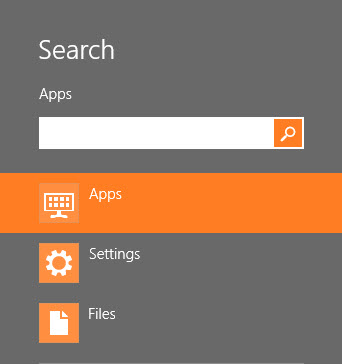
ເຊື່ອມຕໍ່ຂໍ້ມູນກັນໄດ້ໝົດ
ບໍ່ວ່າເຈົ້າຈະມີຄອມພິວເຕີລ໌, ໂນ໊ຕບຸ໊ກ ຫຼື ແທັບເລັດ ເຈົ້າກໍສາມາດຕັ້ງຄ່າຕ່າງໆ ໃຫ້ອຸປະກອນດັ່ງກ່າວທີ່ໃຊ້ Windows 8 ເຊື່ອມຕໍ່ຂໍ້ມູນກັນ ໂດຍຂໍ້ມູນເກືອບທັງໝົດຈາກທຸກເຄື່ອງຈະຄືກັນບໍ່ວ່າເຄື່ອງນັ້ນຈະຢູ່ທີ່ຈຸດໃດຂອງໂລກໃບນີ້ ຂໍພຽງໃຫ້ມີອິນເຕີລ໌ເນັດ ໃຊ້ດ້ວຍຟັງກ໌ຊັນ Sync ຜ່ານແອກເຄົາທ໌ຂອງ MS
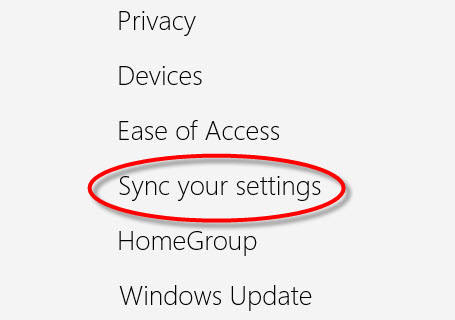
5. ແຊລ໌ຂໍ້ມູລ
ແຊລ໌ (Share) ຟັງກ໌ຊັນເໝາະສົມຫຼາຍ ສຳລັບຄົົນທີ່ມັກ Social Network MS ອອກແບບໃຫ້ Windows 8 ສາມາດເລືອກແຊລ໌ສິ່ງຕ່າງ ໆ ບໍ່ວ່າຈະເປັນໄຟລ໌ຂໍ້ມູລ, ຮູບພາບ, ໜ້າເວັບ, ເພງ, ຮູບເງົາ ແລະອື່ນໆ ສຳລັບວິທີແຊລ໌ນັ້ນກໍງ່າຍໆ ພຽງແຕ່ເລືອກປຸ່ມ Share ໃນ Charms Bar ເທົ່ານັ້ນເອງ ນອກຈາກນີ້ຍັງສາມາດແຊລ໌ໄປຍັງແອບພິເຄຊັນ ອື່ນໆ ໄດ້ອີກ ເຊັ່ນ ແຊລ໌ລິງກ໌ໜ້າເວັບ ຫຼື Notepad ຫຼື ແຊລ໌ຮູບພາບໄປຍັງໂປແກມແຕ່ງພາບ ເປັນຕົ້ນ

ເປີດອິນເຕີລ໌ເນັດໄດ້ຕະຫຼອດເວລາ
ຖ້າເຈົ້າໃຊ້ເບລ໌າວເຊີລ໌ Internet Explorer 10 ເຈົ້າຈະຕ້ອງປະຫລາດໃຈວ່າ IE10 ເປີດເວັບໄດ້ວ່ອງໄວກວ່າ IE ລຸ້ນກ່ອນຫຼາຍ ໄວຈົນເບລ໌າວເຊີລ໌ອື່ນໆ ຕ້ອງຫັນມາເບິ່ງແລ້ວວ່າ ຈະພັດທະນາເບລ໌າວເຊີລ໌ຂອງຕົວເອງໃຫ້ໄວຂຶ້ນເພື່ອໜີ IE 10 ໄດ້ຢ່າງໃດ
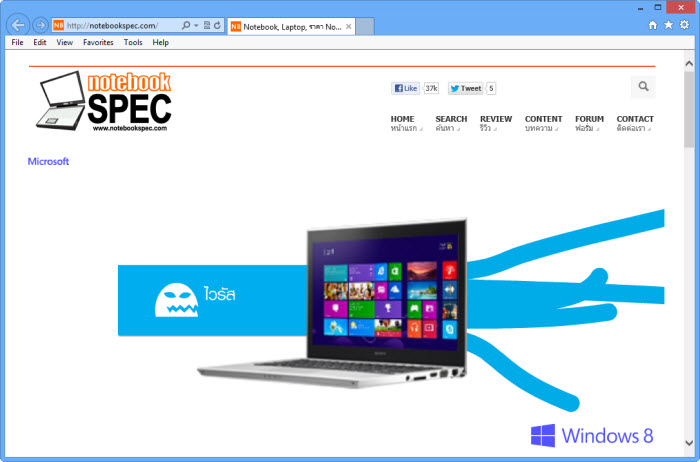
ການ Refresh ແລະ Reset ລະບົບ
Windows 8 ນີ້ ມີຟີວເຈີລ໌ໃໝ່ໃຫ້ຜູ້ໃຊ້ສາມາດແກ້ໄຂລະບົບໄດ້ເມື່ອລະບົບມີບັນຫາຈົນບໍ່ສາມາດແກ້ ໄດ້ແບບປົກຕິ ຟີວເຈີລ໌ (Refresh) ຫຼື (Reset) ຂອງ Windows 8 ຊ່ວຍເຈົ້າແກ້ໄຂໄດ້ງ່າຍໂດຍໃຊ້ເວລາບໍ່ໄດ້ດົນ
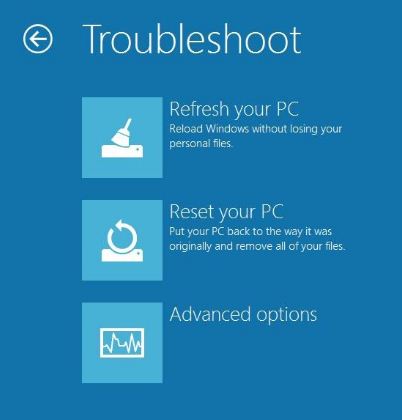
Task Manager
Windows 8 ປັບປຸງ Task Manager ໃຫ້ເບິ່ງສວຍງາມຂຶ້ນ ໃຊ້ງານງ່າຍ ແລະມີປະສິດທິພາບຫຼາຍກວ່າເກົ່າ ການສະແດງແອບພິເຄຊັ່ນຕ່າງໆ ແບ່ງອອກເປັນໝວດໝູ່ Apps, Background Processes ແລະ Windows Processes ແລະມີລາຍລະອຽດການໃຊ້ຊັບພະຍາກອນເຄື່ອງຂອງແຕ່ລະແອບພິເຄຊັນໃຫ້ເບິ່ງວ່າໃຊ້ CPU, Ram, Bandwidth ເທົ່າໃດໃນແບບ Real Time ພ້ອມທັງຍັງມີການສະແດງໃນຮູບແບບກາບຟິກ ແລະ ບັນທຶກການໃຊ້ຊັບພະຍາກອນໃນແຕ່ລະໄລຍະໃຫ້ເບິ່ງຍ້ອນຫຼັງໄດ້ ນອກຈາກນີ້ ທັງນີ້ຍັງສາມາດຕັ້ງຄ່າໃຫ້ແອບພິເຄຊັນ ເລີ່ມເຮັດວຽກຫຼືບໍ່ເຮັດວຽກທັນທີທີ່ເປີດເຄື່ອງໄດ້
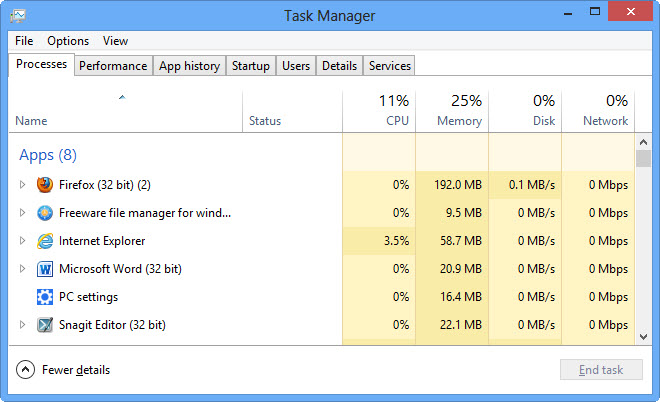
ລິບບອນເມນູຂອງ Windows Explorer
Windows Explorer ຂອງ Windows 8 ຈະມີເມນູແບບ Ribbon ທີ່ຄືກັບ Microsoft Office 2010 ເຮັດໃຫ້ໃຊ້ງານໄດ້ສະດວກແລະຫຼາກຫຼາຍຂຶ້ນ ໂດຍ
Windows Explorer ສະແດງຜົນໄດ້ທັງແບບເຕັມແບບຫຍໍ້ (minimize) ຊຶ່ງເປັນດີຟອນຕ໌ເພື່ອລຸດຄວາມຊັບຊ້ອນແລະເພີ່ມພື້ນທີ່ຂອງໜ້າຕ່າງ Explorer
ທີ່ປຸ່ມຂອງລິບບອນຈະມີ Tooltip ຂອງປຸ່ມຈະສະແດງລາຍລະອຽດວ່າໃຊ້ເຮັດຫຍັງ
ຄ່າຕ່າງໆ ທີ່ເຈົ້າຕັ້ງໄວ້ໃນ Explorer ສາມາດບັນທຶກໄວ້ໃນແອກເຄົາທ໌ເຈົ້າໄດ້ ແລະສາມາດນຳໄປໃຊ້ຊິງຄ໌ກັບເຄື່ອງອື່ນໂດຍອັດໂນມັດ